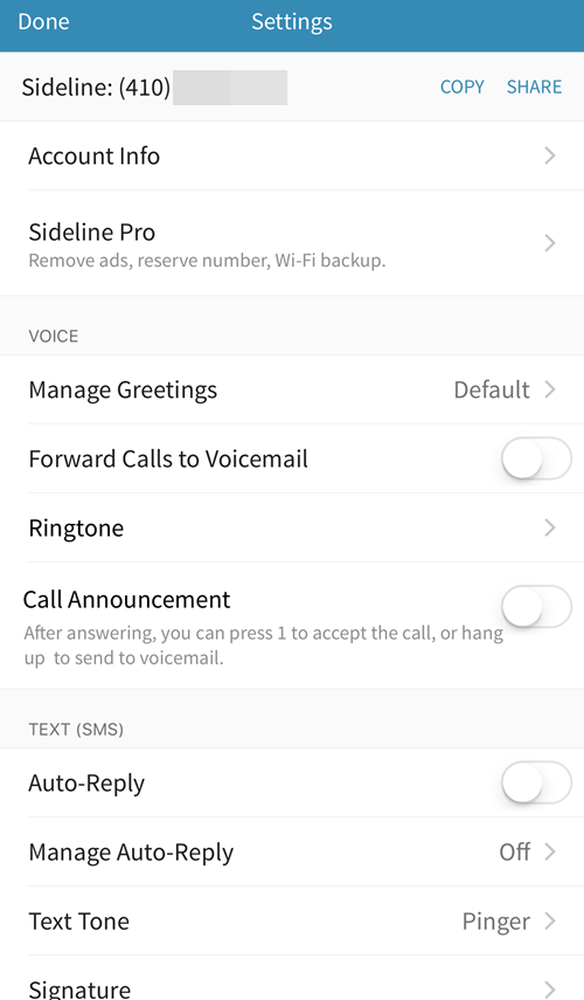Cài đặt số điện thoại bổ sung trên điện thoại thông minh Android hoặc iPhone
Nếu bạn hiện đang sử dụng số điện thoại chính của mình cho mọi thứ dưới ánh mặt trời, bạn có thể nhận thấy rằng các cuộc gọi tiếp thị qua điện thoại gây phiền nhiễu đó đã bắt đầu xuất hiện trên điện thoại di động của bạn. Nếu bạn có điện thoại ở nhà, bạn sẽ bị bắn phá bởi các cuộc gọi tiếp thị bất kể là gì, nhưng điện thoại di động hầu như miễn dịch với vấn đề này cho đến gần đây.
Thật không may, nếu bạn sử dụng số điện thoại chính của mình khi đăng ký trên Craigslist hoặc Airbnb hoặc khi đăng ký thẻ tín dụng, số này cuối cùng có thể tìm đường đến các công ty tiếp thị từ xa này. May mắn thay, bạn có thể thêm số điện thoại thứ hai vào điện thoại hiện tại mà bạn có thể sử dụng bất cứ lúc nào bạn không muốn chia sẻ số chính của mình.
Trong bài viết này, tôi sẽ nói về một số ứng dụng về cơ bản thêm một dòng thứ hai vào điện thoại của bạn. Giá dao động từ miễn phí đến gần $ 10 một tháng. Bạn càng chi nhiều tiền, bạn càng nhận được nhiều tính năng. Các tùy chọn trả phí chủ yếu dành cho các dịch giả tự do hoặc những người điều hành các doanh nghiệp nhỏ tại nhà.
Ứng dụng số thứ hai
Về cơ bản chỉ có năm đề xuất cho các ứng dụng: Google Hangouts, Sideline, burner, Skype và Line 2. Về chi phí, Google Hangouts là miễn phí, Sideline là 3 đô la một tháng, đầu đốt là 5 đô la một tháng, Dòng 2 là 10 đô la một tháng và Skype khác nhau tùy thuộc vào số lượng.
Theo tôi, bạn nên bắt đầu miễn phí trước và đi từ đó cho đến khi bạn tìm thấy ứng dụng phù hợp nhất với mình. Nếu bạn không điều hành một doanh nghiệp dưới bất kỳ hình thức nào, thì Hangouts có thể sẽ là quá đủ cho hầu hết mọi người.
Google Voice / Hangouts
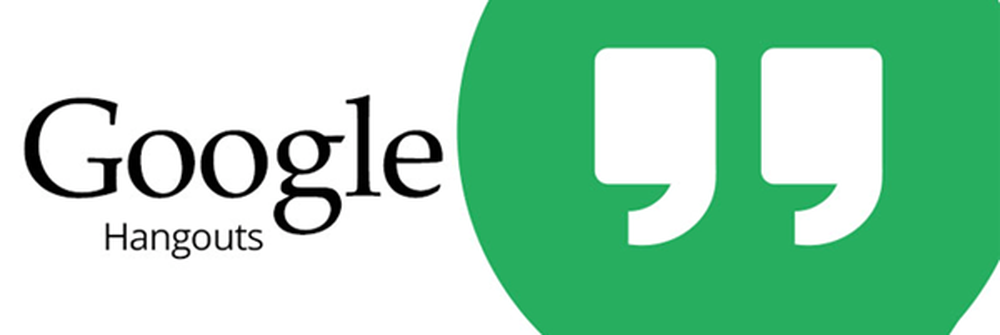
Để rõ ràng, bạn thực sự tạo số Google Voice và sau đó sử dụng Hangouts để thực hiện cuộc gọi và gửi tin nhắn SMS. Điều đầu tiên cần làm là truy cập Google Voice và kết nối nó với số chính của bạn. Một khi bạn đã làm điều đó, nhấp vào biểu tượng bánh răng ở bên phải và chọn Cài đặt.
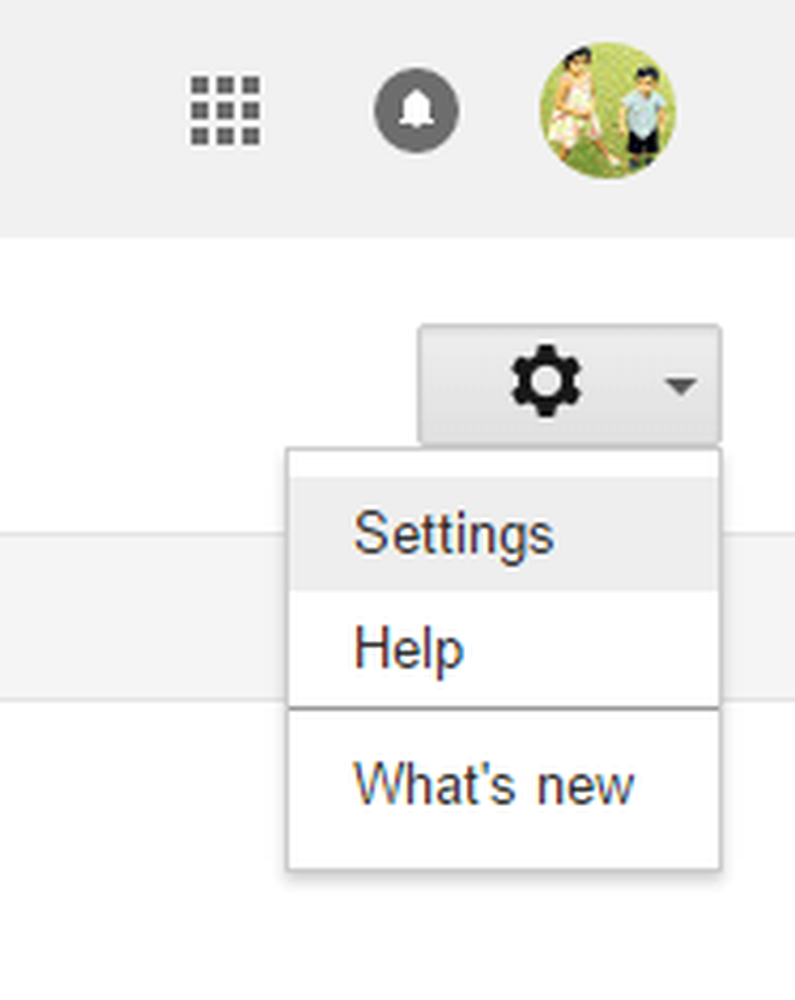
Bạn sẽ thấy số truy cập cho thư thoại của mình và bên cạnh đó, bạn sẽ thấy một Nhận số Google Voice liên kết.
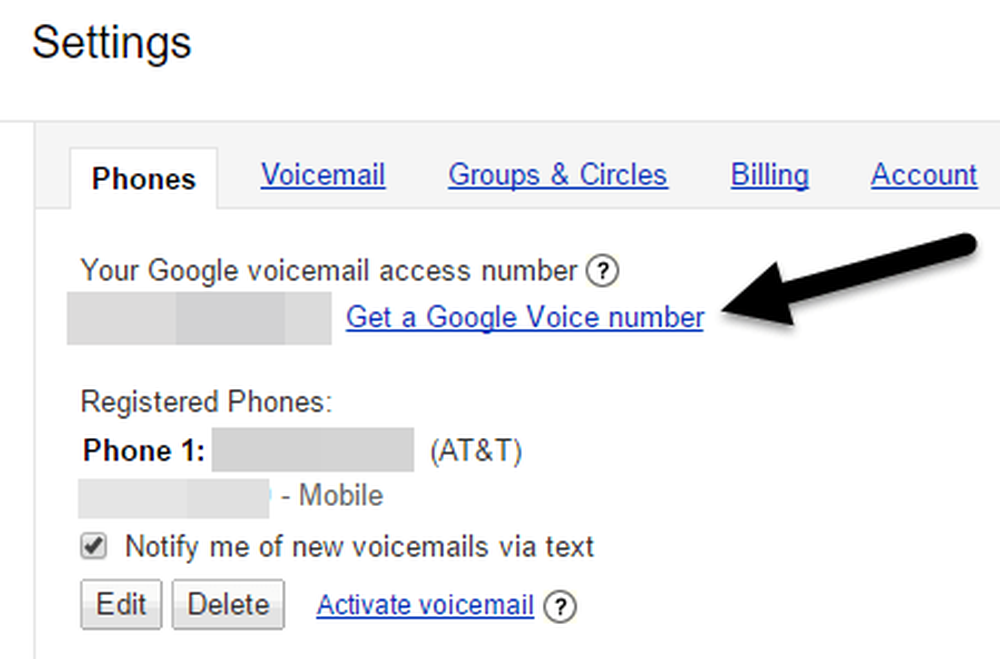
Khi bạn nhấp vào liên kết, bạn sẽ phải chọn xem bạn muốn số mới hay bạn muốn sử dụng số điện thoại di động của mình. Rõ ràng, nếu bạn muốn số thứ hai, chọn Tôi muốn một số mới.
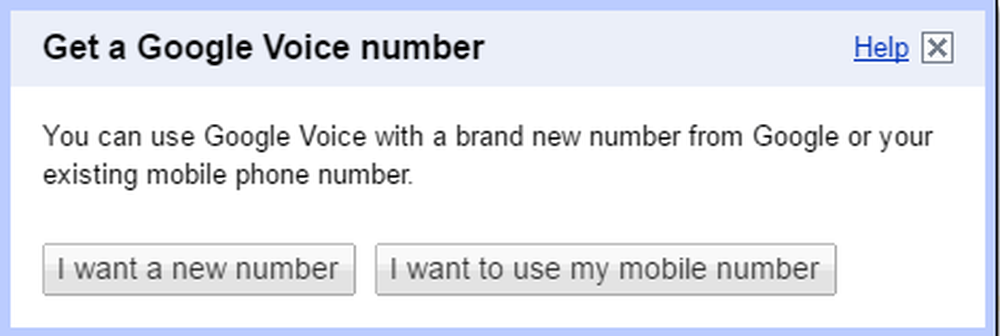
Trên màn hình tiếp theo, bạn có thể lấy số theo khu vực, mã zip hoặc thành phố và nhập một từ hoặc cụm từ hoặc số nếu bạn muốn một cái gì đó cụ thể. Tiếp tục đi cho đến khi bạn thiết lập số mới.
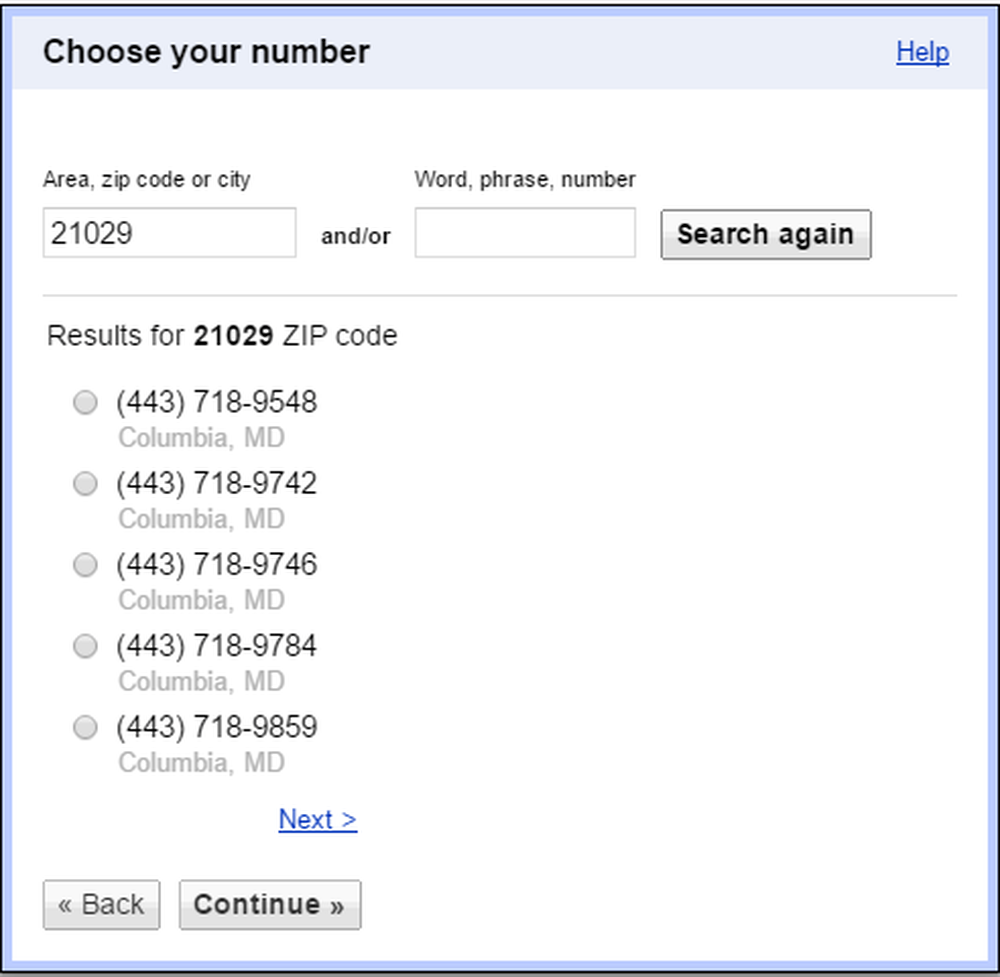
Khi ai đó gọi vào số Google Voice của bạn, nó sẽ đổ chuông trong Google Hangouts theo mặc định. Tuy nhiên, bạn có thể vào trang cài đặt trên Google Voice và chuyển các cuộc gọi đến số chính của bạn nếu bạn muốn. Bằng cách này, điện thoại sẽ đổ chuông như một cuộc gọi bình thường.
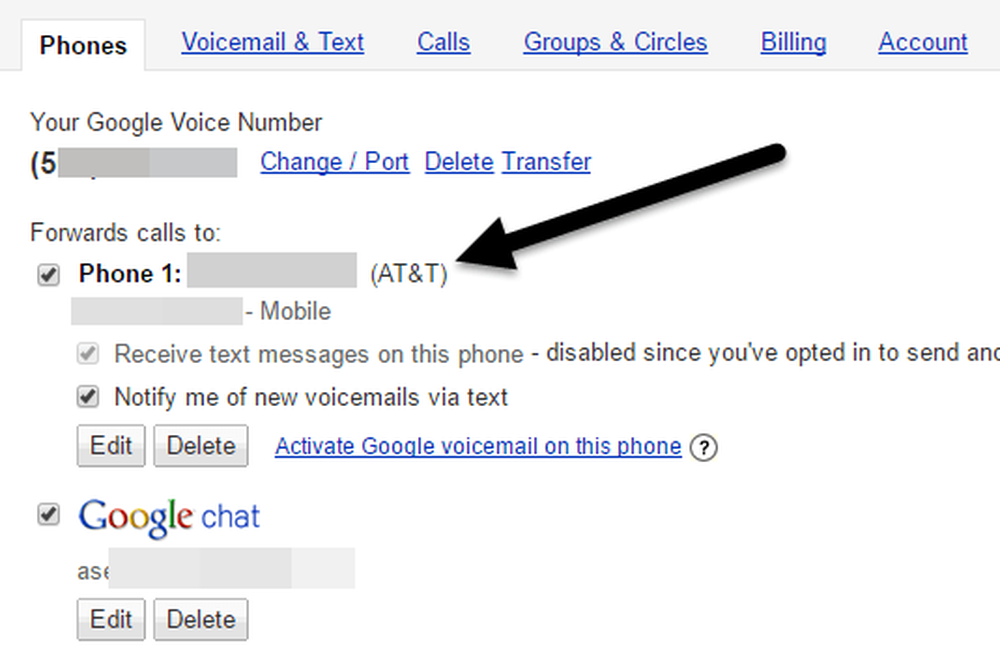
Ngoài ra, bạn có thể ghi lại lời chào thư thoại và tên của bạn. Bạn cũng có thể chuyển tiếp tin nhắn văn bản và thư thoại đến email của mình. Trên Các cuộc gọi tab, bạn có thể thiết lập sàng lọc cuộc gọi để những người gọi không xác định sẽ phải nói tên của họ trước khi được kết nối với bạn. Google Voice cũng cho phép bạn ghi âm cuộc gọi, chuyển đổi giữa các cuộc gọi và thực hiện cuộc gọi hội nghị.
Điều tuyệt vời về Hangouts là nó hoạt động trên một số nền tảng bao gồm iOS, Android và Chrome. Nếu bạn truy cập https://hangouts.google.com/, bạn có thể gửi tin nhắn văn bản và thực hiện cuộc gọi âm thanh và video từ web.
Một lợi thế thú vị khác của Google Voice là bạn vẫn có thể nhận cuộc gọi trên điện thoại của mình ngay cả khi không cài đặt Hangouts.
Nhược điểm duy nhất mà tôi gặp phải cho đến nay là đôi khi số lượng không được chấp nhận trên một số trang web nhất định, đặc biệt là để sử dụng trong xác thực hai yếu tố. Hầu hết thời gian nó hoạt động, nhưng đôi khi bạn sẽ nhận được một thông báo cho biết bạn không thể sử dụng số đó, trong trường hợp đó bạn sẽ phải sử dụng số thực của mình. Tuy nhiên, sự cố này không chỉ giới hạn ở Hangouts, nhưng sẽ xảy ra tất cả các ứng dụng số thứ hai.
Giống như tất cả các ứng dụng khác, ngoại trừ Sideline, Hangouts là một ứng dụng VOIP, có nghĩa là nó sử dụng dữ liệu để hoạt động. Nếu bạn không có gói dữ liệu lớn và bạn không kết nối với WiFi, điều này có thể gây ra sự cố cho một số người dùng. Sideline là ứng dụng duy nhất sử dụng mạng của nhà mạng để thực hiện và nhận cuộc gọi, do đó giảm mức sử dụng dữ liệu. Tuy nhiên, nó sử dụng phút di động của bạn giống như khi bạn thực hiện cuộc gọi từ số nhà mạng của bạn.
Bên lề
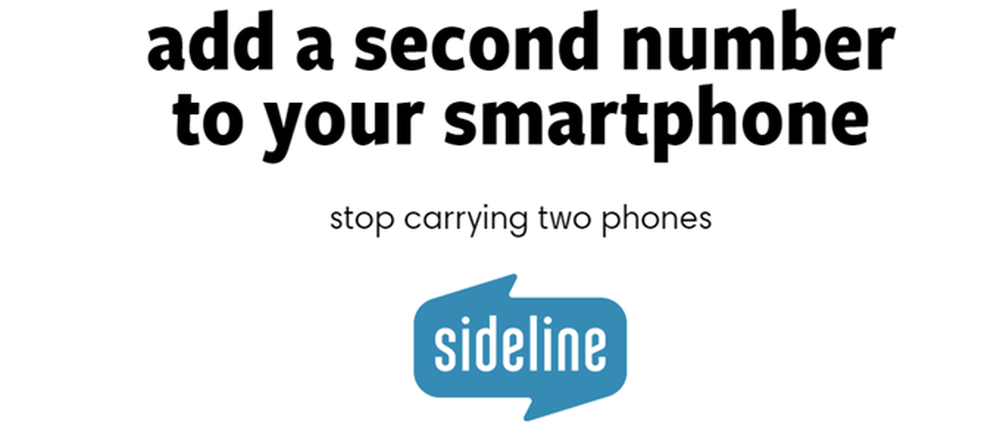
Với 3 đô la một tháng, Sideline cung cấp cho bạn số địa phương thứ hai với ít tính năng hơn Google Hangouts. Bạn có thể tạo một lời chào thư thoại tùy chỉnh, nhưng đó là về nó. Theo mặc định, ứng dụng có quảng cáo, gây phiền nhiễu. Để xóa quảng cáo, giữ số vĩnh viễn và bật tính năng gọi WiFi, bạn phải chi 3 đô la mỗi tháng.
Nhưng ngay cả với các tính năng đó, nó vẫn không cung cấp bất cứ thứ gì ngang bằng với Google Hangouts. Ví dụ: khi nhận được một cuộc gọi đến số thứ hai mới của bạn, nó sẽ hiển thị một số số chung trong Sunnyvale, CA thay vì số của người thực sự gọi. Bạn phải mở ứng dụng Sideline để xem số người gọi thực tế.
Nhắn tin là miễn phí và dường như không có bất kỳ giới hạn nào. Nếu gói điện thoại di động của bạn cho phép bạn gọi cho bất cứ ai vào bất cứ lúc nào, thì bạn có thể sử dụng số Sideline tương tự. Cuối cùng, bạn cũng có thể chuyển số của mình ra với gói 3 đô la một tháng.
Bên lề - Cửa hàng ứng dụng iTunes
Bên lề - Cửa hàng Google Play
Đầu đốt

Mục đích của ứng dụng burner hơi khác so với tất cả các ứng dụng khác được đề cập ở đây. Đối với một điều, những con số được cho là sẽ đốt cháy ra sau một khoảng thời gian định sẵn. Bạn có thể nhận được một dòng cao cấp, đó là phí $ 5 hàng tháng tôi đã đề cập ở trên, với các văn bản, hình ảnh và phút không giới hạn.
Mặt khác, bạn có thể chọn từ nhiều loại đầu đốt khác nhau, như Mini burner, sẽ cung cấp cho bạn 60 văn bản, không có ảnh, 20 phút gọi và tự động ghi trong 14 ngày. Bạn có thể kiểm tra tất cả các loại đầu đốt khác nhau ở đây.
Để mua đầu đốt, bạn phải sử dụng tín dụng. Bạn có thể mua tín dụng trong ứng dụng. 3 tín dụng là $ 2, 8 cho $ 5, 15 cho $ 8 và 25 cho $ 11. Đây là một ứng dụng tuyệt vời nếu bạn cần số mới thường xuyên. Nếu bạn chỉ muốn một số duy nhất trong một khoảng thời gian dài, hãy lấy dòng Premium với giá 5 đô la một tháng.
Một tính năng thú vị của burner là tích hợp hoặc kết nối với các ứng dụng khác. Ví dụ: bạn có thể kết nối với Evernote và tạo bot tự động trả lời SMS. Không có ý nghĩa? Kiểm tra video. Nó thực sự khá tuyệt và có thể rất hữu ích cho một số người. Ngoài ra, bạn có thể đăng nhập tin nhắn văn bản vào Google Sheets hoặc lưu thư thoại vào Dropbox.
Ứng dụng này không có nhiều tính năng, nhưng hoạt động tốt. Bạn cũng có thể đặt lời chào thư thoại của riêng mình cho mỗi số ổ ghi bạn tạo.
Trình ghi - iTunes App Store
Trình ghi - Cửa hàng Google Play
Dòng 2
Tiếp theo, có Line 2, chắc chắn hướng đến các dịch giả tự do và chủ doanh nghiệp. Tôi đã sử dụng Line 2 trong quá khứ cho doanh nghiệp sửa chữa máy tính tại địa phương của tôi và nó chắc chắn đáng giá. Họ có phiên bản cá nhân với giá 10 đô la một tháng và phiên bản kinh doanh với giá 15 đô la một tháng. Bạn có thể thấy sự khác biệt giữa hai dịch vụ ngay trên trang chủ.

Đối với một doanh nghiệp thực sự, tự động viên, số điện thoại miễn phí, nhiều dòng và sau nhiều giờ tính năng bàn giao cuộc gọi là một điểm cộng lớn. Rõ ràng, nó đắt hơn rất nhiều và không phải là thứ tôi muốn giới thiệu trừ khi bạn đang cố gắng điều hành một doanh nghiệp ra khỏi nhà, v.v..
Đối với tôi, tôi đã sử dụng một dịch vụ để ghi lại lời chào kinh doanh nghe có vẻ chuyên nghiệp và sau đó kích hoạt tính năng tự động viên. Điều này tạo ra sự khác biệt lớn về nhận thức khi khách hàng của tôi gọi đến. Cách tốt hơn là tôi nhấc điện thoại và nói rằng Xin chào?
Dòng 2 cũng có một bảng điều khiển web và ứng dụng tuyệt vời để quản lý tất cả các cuộc gọi, thư thoại, quy tắc chuyển tiếp, v.v ... Nó hơi đắt, nhưng là lựa chọn rẻ nhất cho một doanh nghiệp cần một số tính năng bổ sung.
So Skype
Nếu bạn đã sử dụng Skype, bạn có thể muốn kiểm tra lấy Số Skype. Điều thú vị về Skype là bạn cũng có thể nhận được số quốc tế. Khá nhiều tất cả các ứng dụng khác ở trên chỉ hoạt động với các số của Hoa Kỳ và Canada. Chi phí cho một số ở Mỹ là khoảng 6 đô la một tháng.
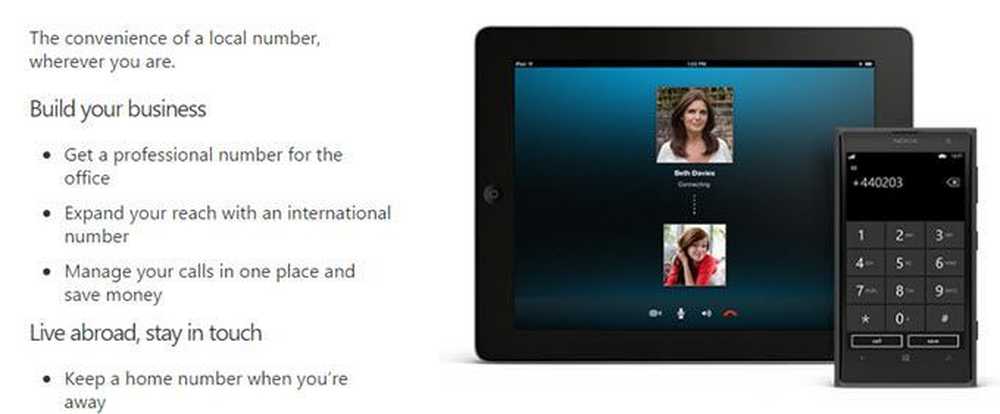
Cùng với số Skype, bạn nhận được tất cả các lợi ích của việc sử dụng Skype như cuộc gọi video, cuộc gọi video nhóm, nhắn tin SMS, chia sẻ màn hình và chia sẻ tệp. Với Skype, về cơ bản bạn mua tín dụng mà bạn có thể sử dụng cho các cuộc gọi quốc tế, SMS quốc tế, v.v..
Nhìn chung, thật dễ dàng để có được số thứ hai hoặc thứ ba hoặc thứ tư cho điện thoại của bạn mà không cần phải làm việc nhiều. Có rất nhiều lựa chọn ngoài kia và lựa chọn tốt nhất cho bạn sẽ phụ thuộc vào kịch bản sử dụng của bạn. Điều tuyệt vời là bạn có thể hủy tất cả các dịch vụ này bất cứ khi nào bạn muốn nếu bạn không hài lòng. Nếu bạn có bất kỳ câu hỏi, hãy bình luận. Thưởng thức!